“Als ik mijn Mac open, blijf ik deze melding zien – 'Uw scherm wordt geobserveerd'. Hoe kan ik dit verwijderen?”
Als u het bovengenoemde probleem al meerdere keren heeft ondervonden, zult u er last van hebben en wilt u dit meteen opgelost of verwijderd hebben. Het kan leiden tot enige zorgen met betrekking tot veiligheid en privacy, dus het is een must om hier dringend aandacht aan te besteden!
In dit artikel ontdek je de reden waarom de bovenstaande melding op je Mac verschijnt, hoe deze kan worden uitgeschakeld en hoe je vrijelijk je scherm kunt opnemen zonder je zorgen te hoeven maken over hetzelfde probleem.
Inhoud: Deel 1. Wat betekent het als Apple zegt dat je scherm wordt geobserveerd?Deel 2. Hoe kunt u uw scherm uitschakelen? Wordt er geobserveerd?Deel 3. Scherm opnemen op Mac zonder waarschuwing "Uw scherm wordt geobserveerd"?Veelgestelde vragen over 'Uw scherm wordt geobserveerd':
Deel 1. Wat betekent het als Apple zegt dat je scherm wordt geobserveerd?
De melding 'Uw scherm wordt geobserveerd' wordt op uw scherm weergegeven vanwege de onderstaande mogelijke redenen:
- Een actieve opnameactiviteit op uw Mac kan de reden zijn waarom de genoemde prompt op het scherm wordt weergegeven. Dit dient als herinnering voor de gebruiker voor het geval de opname niet werd gestopt.
- Je bent misschien met behulp van AirPlay terwijl u het scherm van uw Mac spiegelt. Wanneer het niet in gebruik is, zorg er dan voor dat het is uitgeschakeld. Door dit te doen kan het dilemma worden opgelost.
- De prompt kan ook verschijnen omdat u uw scherm deelt tijdens een FaceTime-gesprek.
- Het bericht wordt mogelijk gezien vanwege een aantal verleende app-machtigingen om uw scherm op te nemen. Dit kan ook leiden tot bezorgdheid over de privacy.
- In het ergste geval kan dit te wijten zijn aan malware.
Als u een idee heeft van de mogelijke oorzaken waarom meldingen zoals de bovengenoemde op uw scherm verschijnen wanneer u uw Mac opent, kunt u erachter komen welke oplossing u het beste kunt toepassen om deze uiteindelijk te verwijderen. Terwijl we naar het tweede deel gaan, leren we over de methoden die we kunnen gebruiken om het bericht 'Je scherm wordt geobserveerd' uit te schakelen.
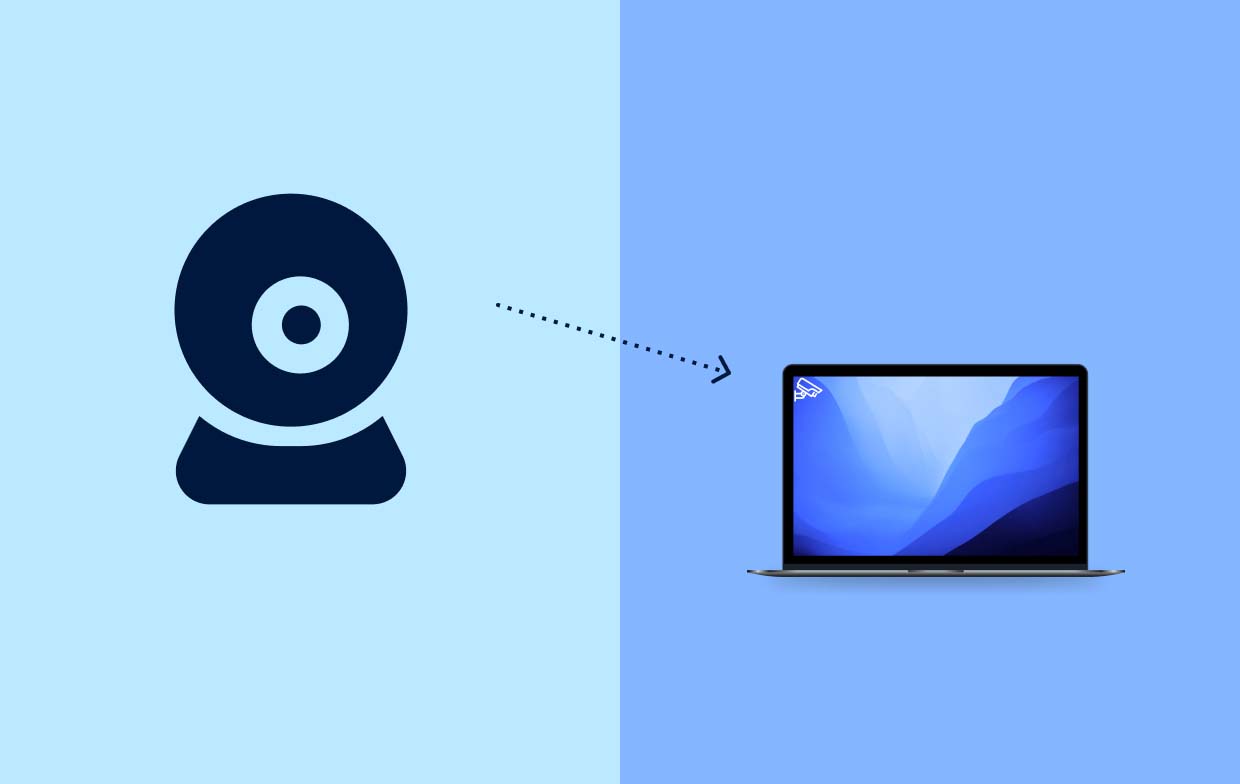
Deel 2. Hoe kunt u uw scherm uitschakelen? Wordt er geobserveerd?
Zoals eerder aangegeven kan het niet adresseren van berichten als “Uw scherm wordt geobserveerd” risico’s met zich meebrengen op het gebied van veiligheid en privacy. Het is dus essentieel om te weten hoe dit soort problemen kunnen worden aangepakt. We hebben hier enkele handleidingen die nuttig zijn gebleken bij het uitschakelen van deze melding.
Methode #1. Zorg ervoor dat u uw scherm niet opneemt
U kunt deze toetsenbordcombinatie proberen – "Command + Control + Esc" om de weergave van de schermopname te stoppen. Als dit niet werkt, kunt u de menubalk openen en vervolgens naar het schermopnamepictogram zoeken. Druk erop om het schermopnameproces definitief te stoppen.
Methode #2. Probeer de instellingen voor delen te controleren
Een andere optie om te voorkomen dat uw Mac de melding 'Uw scherm wordt geobserveerd' weergeeft, is door uw instellingen voor 'Delen' te controleren. Hier vindt u de gedetailleerde stapsgewijze zelfstudie, zodat u deze gemakkelijk kunt raadplegen.
- Start het Apple-menu.
- Kies vervolgens “Systeemvoorkeuren”.
- Selecteer “Algemeen” en kies vervolgens “Delen”.
- Zorg ervoor dat het menu “Scherm delen” is uitgeschakeld.
- Bovendien wordt ook voorgesteld dat u de optie "Beheer op afstand" uitschakelt.
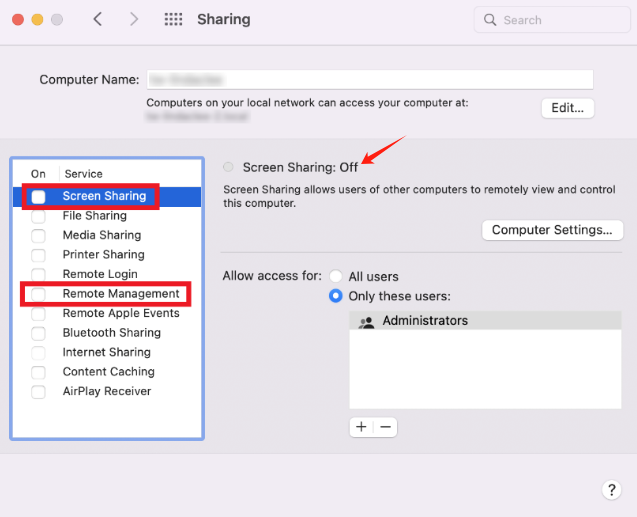
Methode #3. Probeer de app-machtigingen te controleren
Zoals eerder vermeld in het eerste deel, kan een mogelijke reden waarom de prompt 'Uw scherm wordt geobserveerd' verschijnt, het onbedoeld verlenen van app-toestemming zijn om uw scherm op te nemen. Probeer het ook eens te beoordelen.
- Kies in het Apple-menu 'Systeemvoorkeuren'.
- Selecteer vervolgens 'Privacy en beveiliging'.
- Zoek naar "Schermopname" en klik erop.
- Bekijk de lijst met de apps waarvoor toestemming voor schermopname is verleend.
- Verwijder degenen waarvan u geen toegang tot uw scherm wilt hebben.
Methode #4. Schakel de functies Screen Mirroring en AirPlay uit
- Ga naar het “Controlecentrum”.
- Druk op "Schermspiegeling". Zorg ervoor dat er geen apparaten zijn verbonden wanneer u stopt met delen.
- Ga naar “Systeemvoorkeuren” (vanuit het Apple-menu).
- Kies 'Algemeen' en vervolgens 'AirDrop & Handoff'.
- Schakel “AirPlay-ontvanger” uit. Geef uw wachtwoord op om door te gaan.
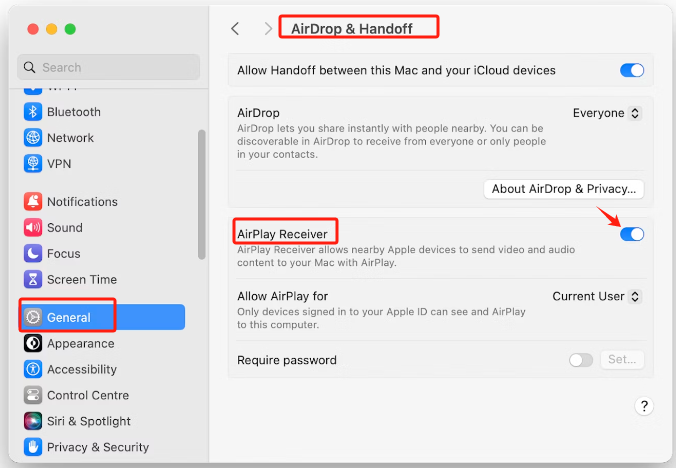
Methode #5. Controleer op malware
Malware kan de oorzaak zijn van de foutmelding ‘Uw scherm wordt geobserveerd’. Het installeren van een betrouwbare antivirus-app kan u helpen het probleem aan te pakken.
Deel 3. Scherm opnemen op Mac zonder waarschuwing "Uw scherm wordt geobserveerd"?
Om te voorkomen dat meldingen zoals 'Uw scherm wordt geobserveerd' op uw scherm verschijnen wanneer dat nodig is leg uw schermactiviteiten vast, is het raadzaam dat u alleen vertrouwt op betrouwbare apps die u kunnen helpen bij schermopnamen. De iMyMac-schermrecorder is een geweldig voorbeeld. Afgezien van deze functie ondersteunt het ook het vastleggen van uw webcam en audio en kunnen gebruikers zelfs schermafbeeldingen maken. Het heeft verschillende functies, een eenvoudige interface en werkt niet alleen goed op Mac OS maar ook op Windows-pc's.
Ontvang nu een gratis proefversie! Intel Mac M-serie Mac Ontvang nu een gratis proefversie!
Als eenvoudige handleiding leest u hoe u eenvoudig uw scherm op Mac kunt opnemen via iMyMac.
- Installeer de app op uw Mac en open deze daarna. Ga naar het menu "Videorecorder".
- Bepaal wat u wilt vastleggen: alleen scherm of inclusief webcam en audio. Ga verder met het definiëren van het opnamegebied.
- Pas de audio-instellingen indien nodig aan.
- Druk op het menu “Opname starten” om te beginnen en druk op de rode “stop”-knop als u klaar bent.

Veelgestelde vragen over 'Uw scherm wordt geobserveerd':
- Hoe weet u of uw Mac wordt gecontroleerd?
U moet weten of uw Mac wordt gecontroleerd als u meldingen heeft gezien zoals 'Uw scherm wordt geobserveerd'.
- Hoe schakel ik schermbewaking op Mac uit?
Om schermmonitoring op Mac uit te schakelen, hoeft u alleen maar het onderstaande te volgen.
- Kies in het Apple-menu “Systeemvoorkeuren”.
- Selecteer “Delen”.
- Zorg ervoor dat u de opties "Scherm delen" en "Beheer op afstand" hebt uitgeschakeld.
- Kunt u zien of uw scherm wordt gedeeld?
Normaal gesproken ziet u een melding op uw scherm of berichten met betrekking tot scherm delen als uw scherm momenteel wordt gedeeld.
- Kan iemand mijn telefoon hacken en mijn scherm zien?
Iemands telefoon hacken om zijn scherm te zien kan gebeuren. Het wordt daarom aanbevolen om altijd te controleren of er malware aanwezig is en effectieve en betrouwbare antivirussoftware-apps te installeren om beveiligings- of privacyproblemen te voorkomen.



